| Wichtig: Das Plugin WordPress-Formulare kann maximal 100 Kontaktlisten anzeigen. Wenn Sie mehr als 100 Listen in Ihrem Constant Contact Account haben, werden nicht alle Listen anzeigt, die im WordPress Plugin verfügbar sind, dies verhindert jedoch nicht das Erstellen neuer Listen in WordPress. Ihre neuesten Listen werden zuerst angezeigt. |
Nachdem Sie das Plugin Constant Contact-Formulare in Ihrem WordPress Account erstellt haben, können Sie Ihre Constant Contact-Listen importieren oder neue Listen erstellen, die in Ihrem Constant Contact Account synchronisiert werden. Sie können die Gesamtzahl der Kontakte für jede Liste in Ihrem WordPress Account sehen, doch die detaillierten Kontaktdaten können Sie nur in Ihrem Constant Contact Account anzeigen.
Nach der Synchronisierung sind Ihre Listen als Optionen verfügbar, wenn Sie ein neues Formular erstellen, falls Sie es zur Erfassung neuer Anmeldeformulare verwenden möchten.
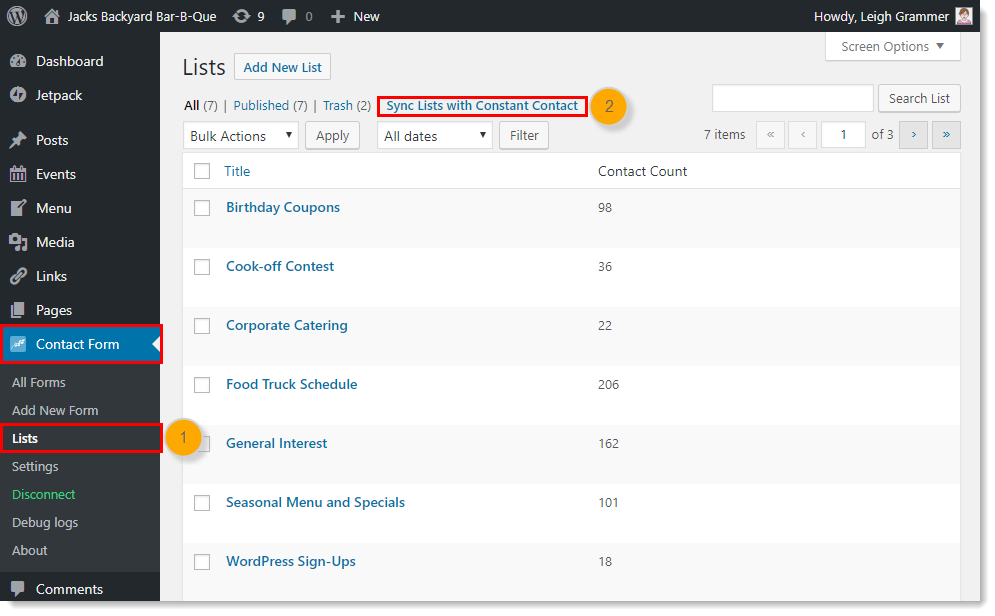
Es erscheint keine Bestätigungsmeldung, wenn dies abgeschlossen ist, die Synchronisierung sollte aber nicht lange dauern. Listen werden circa alle 15 Minuten synchronisiert.
Bei jedem Hinzufügen einer neuen Liste mit dem Plugin WordPress-Formular wird sie automatisch mit Ihrem Constant Contact Account synchronisiert.
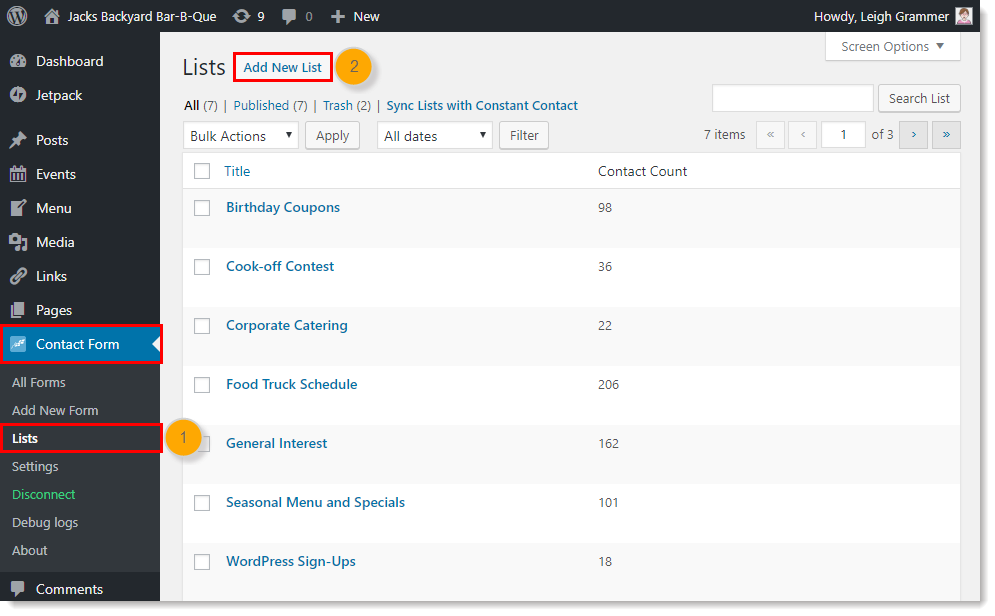
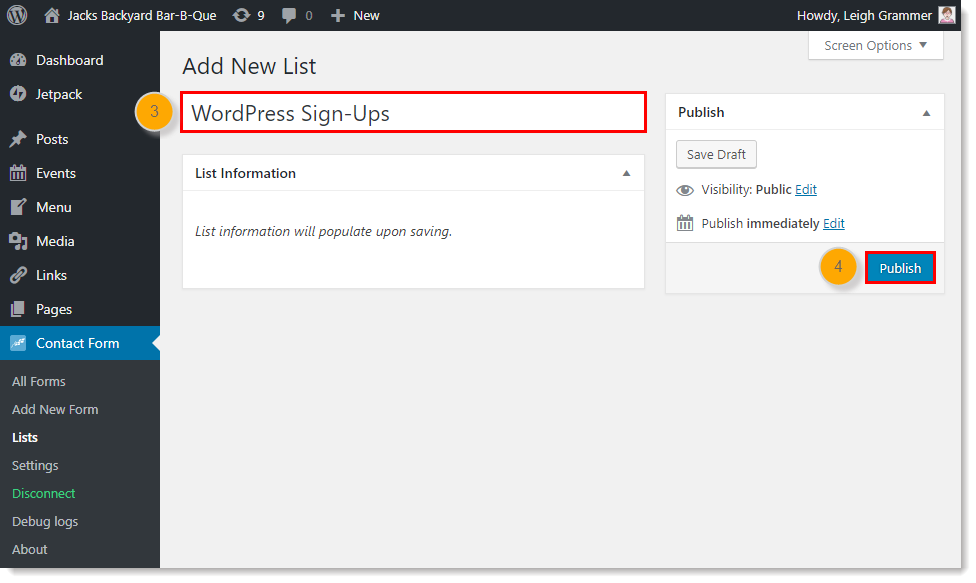
Das Löschen einer Kontaktliste im WordPress Plugin entfernt sie auch aus Ihrem Constant Contact Account, die Kontakte auf der Liste werden aber nicht gelöscht. Wenn Sie die Kontakte zusammen mit der Liste löschen möchten, löschen Sie stattdessen die Liste in Ihrem Constant Contact Account.
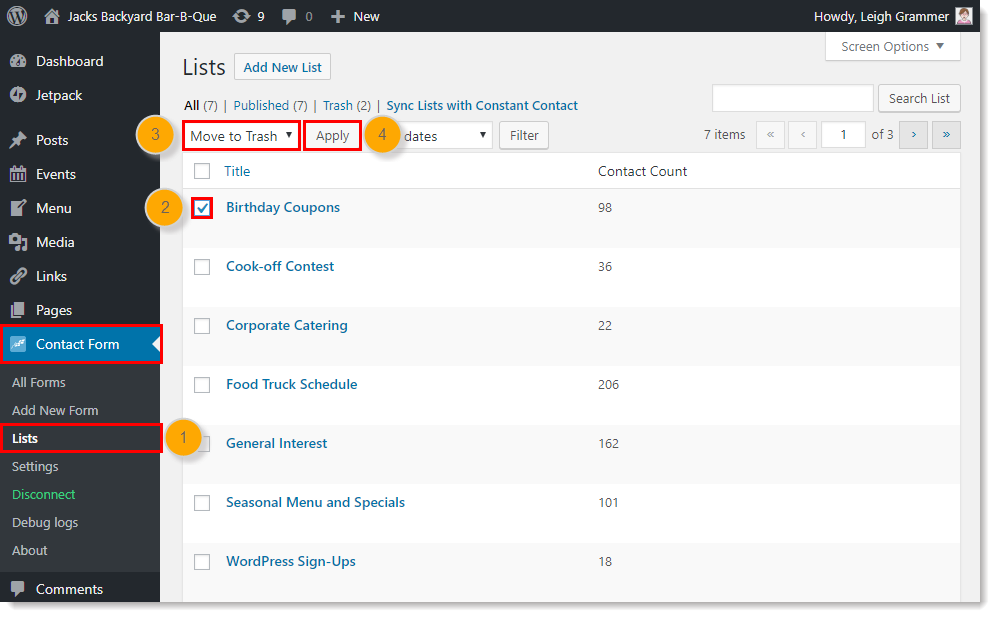
Copyright © 2021 · Alle Rechte vorbehalten · Constant Contact · Privacy Policy